
Sebelum Merakit sebuah PC, ada beberapa tips yang perlu diperhatikan, diantaranya adalah :
1. Hindari merakit dalam keadaan berkeringat, karena kemungkinan keringat akan jatuh ke peralatan yang sedang kita rakit tanpa kita ketahui, lalu saat kita menyalakan power supply maka terjadilah hubungan pendek (short contact) dan merusak hasil rakitan kita.
2. Hindari memegang atau menyentuh langsung kaki pin prosesor yang ada termasuk chipset. Karena dikhawatirkan adanya listrik statis yang dimiliki tubuh kita akan merusak komponen tersebut. Untuk mencegah hal ini kita harus meng-ground-kan tubuh kita dengan cara memegang casing saat power telah dihidupkan, atau dengan memakai gelang anti statis.
3. Pada setiap tahap perakitan sebelum menambahkan komponen yang baru, power supply harus dimatikan. Memasang komponen pada saat power supply hidup akan merusak komponen yang akan dipasang dan juga hasil rakitan kita.
4. Jangan lupa untuk menyiapkan peralatan yang dibutuhkan sebelum memulai perakitan, agar seluruh kegiatan tidak terhambat pada kemungkinan kurangnya peralatan yang ada.
2. Langkah-langkah perakitan.
1.

Letakkan motherboard tempat yang datar atau diatas casing pada tempat yang aman.
Gambar 2.1 Peletakan Motherboard
Meletakkan motherboard pada tempat yang tidak rata akan mengakibatkan kerusakan pada motherboard apabila dilakukan pemasangan komponen.
Gambar 2.2 Pemasangan Processor
2. Pasang processor pada Motherboard. Pemasangan di luar casing dimaksudkan untuk memudahkan anda dalam pemasangan tersebut.
Pemasangan processor disesuaikan dengan jenis processor dan motherboard yang akan digunakan. Pada gambar di atas (Gambar 4.2), processor yang digunakan adalah Intel Pentium III 500 MHz yang menggunakan Slot 1.
3. Pasang SIMM RAM pada tempat yang tersedia pada motherboard
 |
Pemasangan SIMM RAM pada slotnya harus mengikuti aturan yang telah ditentukan, yaitu :
- Aturan praktis yaitu aturan yang menjelaskan bagaiman tata cara memasangkan SIMM ketempatnya. Kesalahan ini dapat membuat kerusakan pada mother board.
- Aturan teknis yaitu aturan yang menjelaskan susunan tata letak SIMM dalam hubungannya dengan pendeteksian terhadap keberadaan dan kapasitas SIMM.
Pada slot memori, terdapat dua buah pengunci yang berfungsi untuk mengunci posisi memori.
Untuk memasang memori, masukkan memori ke dalam slot memori dan tekan sehingga kedua pengunci mengunci memori tersebut

Gambar 2.4 Posisi pemasangan memori
4. Siapkan casing untuk pemasangan motherboard
5. Pada casing, terdapat beberapa titik yang berfungsi untuk pemasangan baut dan sekrup. Pasanglah baut dan sekrup tersebut pada tempatnya.
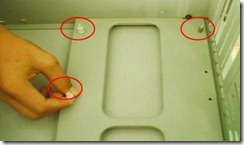
Gambar 2.5 Posisi pemasangan Baut dan Sekrup
6. Masukkan motherboard pada casing secara perlahan (Pada sebagian casing, alas casing dapat dilepas sehingga pemasangan motherboard dapat dilakukan secara lebih mudah)
 |
Pada saat pemasangan Motherboard, perhatikan bagian belakang motherboard yang berisi konektor mouse, keyboard, serial dan paralel port, agar terpasang dengan tepat pada dudukan casing yang ada.
7. Kemudian pasanglah baut yang disediakan pada Motherboard

Gambar 2.7 Pemasangan Baut
Jangan lupa untuk menyediakan jalur yang bebas pada motherboard
8. Pasang dan kencangkan seluruh baut pada motherboard
9. Pasang konektor Power Supply pada tempatnya di Motherboard (Perhatikan : Untuk power Supply Type AT, Pasang konektor power supply dengan kabel berwarna hitam berada di posisi tengah, kesalahan pemasangan akan mengakibatkan kerusakan berat pada Motherboard)
 |
10. Pasanglah VGA Card pada Slot Expansi yang sesuai
 |
Gambar 2.9 Pemasangan VGA Card
11. Pasang baut dari VGA Card tersebut.
 |
12. Pasang Network card pada slot yang sesuai dan kencangkan bautnya
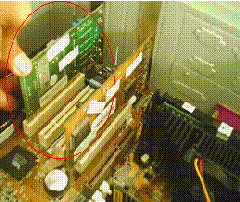 |
13. Pasang Hard Disk pada Casing
 |
Gambar 2.12 Pemasangan Hard Disk
14. Pasang 4 baut penahan Hard Disk pada rangka casing
 |
Gambar 2.13 Pemasangan Baut Hard Disk
15. Masukkan CDROM Pada rangka casing
 |
16. Pasanglah baut CDROM pada bagian kiri dan kanan casing
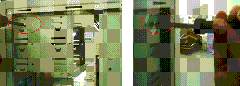 |
17. Pasanglah Floppy Disk Drive pada rangka casing
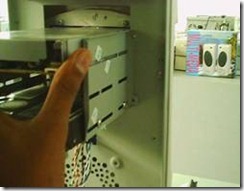 |
Gambar 2.16 Pemasangan FDD
18. Pasang baut floppy yang telah dipersiapkan
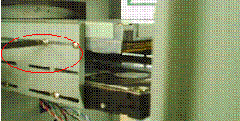 |
19. Setting jumper pada Hard Disk dan CDROM.
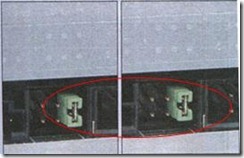 |
Apabila menggunakan 1 kabel data, maka HDD harus di set sebagai Master, dan CDROM sebagai Slave.
20. Pasang kabel data pada Hard Disk dan CDROM. Perhatikan penempatan Kaki 1 pada kedua peripheral tersebut. Biasanya kaki 1 terletak paling dekat dengan slot power
 |
21. Pasang juga Kabel Power kepada Hard Disk dan CDROM
22. Pasanglah kabel data dan power untuk Floppy Disk Drive
 |
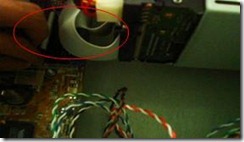 23. Pasang seluruh kabel data pada Motherboard
23. Pasang seluruh kabel data pada Motherboard Gambar 2.21 Pemasangan kabel data
Perhatikan pemasangan pin 1 pada motherboard. Ikuti petunjuk pada Motherboard atau buku manual masing-masing.
23. Pasang kabel switch, speaker, hdd LED dan power LED pada Motherboard. Ikuti petunjuk yang ada pada buku manual masing-masing Motherboard.
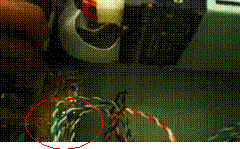 |
24. Pasanglah Keyboard, Mouse, Data Monitor. Power Monitor dan Kabel Power pada bagian belakang casing sesuai dengan konektor masing-masing.
 |
Gambar 2.23 Searah Jarum Jam, Pemasangan Keyboard, Mouse,
Data Monitor, Power Monitor dan Kabel Power
Perhatikan baik-baik pemasangan Keyboard dan Mouse, utamanya PS/2, karena kedua konektor ini amat mirip dan dapat terjadi kesalahan pada saat pemasangan.
Usahakan memasang kabel Power setelah seluruh peripheral dan konektor lain terpasang dengan baik untuk mencegah terjadinya kerusakan pada komponen apabila terjadi kesalahan pemasangan.
25. Setelah seluruh komponen telah terpasang dengan baik, lakukan uji tampil dengan menghidupkan komputer.
 |




0 komentar:
Posting Komentar